我们能帮你什么吗?
学习管理
DataMesh FactVerse 平台的学习管理模块能够帮助企业培训者高效、便捷的组织和管理培训活动。
学习管理模块的主要功能:
- 培训组管理:
DataMesh FactVerse 平台的学习管理模块能够帮助企业培训者高效、便捷的组织和管理培训活动。
-
课件管理:
- 支持创建剧本课件和场景课件。
- 支持多种类型的题目,包括选择类、内容查看类、实操类题目。
- 角色管理
支持为 DataMesh Simulator 培训创建和管理不同的角色,这些角色需绑定数字孪生场景中对应的孪生体,以指定该角色在场景中的操作对象。
- 个人成绩
展示每个学员的培训任务完成情况和成绩,帮助培训者跟踪和评估学员的学习进展。
- 整体成绩
提供每个课件的整体成绩统计,帮助培训者全面了解整体课程掌握程度和培训效果。
培训流程
培训流程涵盖课件创建、培训组管理、学员学习与考试、以及成绩分析等环节,确保培训工作高效有序。以下为详细流程说明:
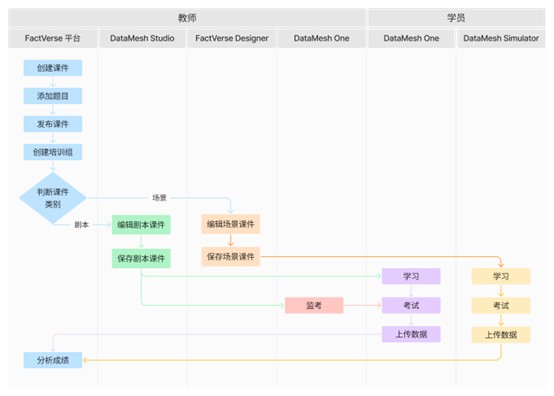
教师端流程
1. 创建课件(FactVerse 平台):教师创建培训课件,并根据课程目标选择合适的课件类型。
2. 添加题目(FactVerse 平台):教师根据培训需求为课件添加不同类型的题目,包括选择题、操作题等。
3. 发布课件(FactVerse 平台):题目添加完成后发布课件,使课件可供后续编辑和分配。
4. 创建培训组(FactVerse 平台):教师将课件分配给指定学员,通过培训组组织学习与考试。
5. 编辑课件(根据课件类型):学员通过 DataMesh One 或 Simulator 完成以下任务:
- 剧本课件:使用 DataMesh Studio 编辑。详见《DataMesh Studio 用户手册》中“编辑剧本课件”章节。
- 场景课件:使用 FactVerse Designer 编辑。详见《FactVerse Designer 用户手册》中“编辑场景课件”章节。
6. 监考(DataMesh One):在学员开始考试后,教师可通过 DataMesh One 的“培训模式”对学员考试进行实时监考。详见《DataMesh One 用户手册》。
7. 分析成绩(FactVerse 平台):教师可查看学员个人与整体成绩,分析错题与薄弱环节,进而优化课件内容与培训策略。
学员端流程
1. 学习任务:学员使用 DataMesh One 或 Simulator 学习分配的课件内容。
2. 参加考试:根据培训任务安排,完成考试操作。
3. 上传数据:学员在 DataMesh One 或 Simulator 中将考试成绩与操作数据上传至 FactVerse 平台以供教师进行成绩分析。
培训组管理
培训组管理功能帮助企业培训者高效地组织和管理培训小组,从而更有效地分配和管理培训任务。
点击功能导航栏中的学习管理 > 培训组管理进入培训组管理页面。
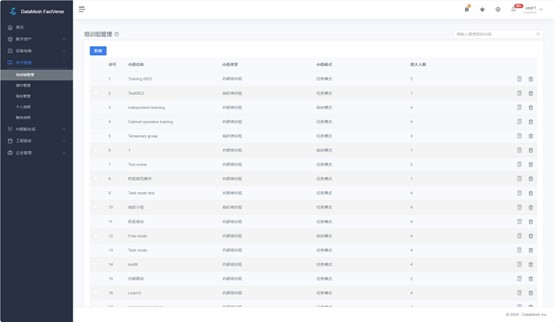
培训组管理页面包含序号、小组名称、小组类型(内部培训组、临时培训组)、小组模式(自由模式、任务模式)、最大人数信息。
培训组管理页面支持的操作:
- 新建小组
- 查看培训组详情
- 删除小组
- 模糊搜索:输入字符点击搜索,根据字符相关度得出搜索结果。
- 翻页:点击翻页图标可进行左右翻页。
培训组类型
培训组分为三种类型,每种类型适用于不同的培训场景,并具有各自的成员管理方式和培训平台。
|
小组类型 |
学习模式 |
适用场景 |
成员管理 |
培训平台 |
|
内部培训组 |
自由模式 |
企业内部员工自主选择课程学习,提升技能效率。 |
企业内所有FactVerse账号均可访问 |
DataMesh Simulator |
|
内部培训组 |
任务模式 |
企业通过任务式培训和考核评估员工技能水平,制定提升计划。 |
由教师选择并添加成员 |
DataMesh One或 DataMesh Simulator |
|
临时培训组 |
任务模式 |
针对企业外部人员(如供应商、合作伙伴或临时雇员)的短期培训或技能考核。 |
由教师添加外部人员账号和ID |
DataMesh One或 DataMesh Simulator |
创建培训组
创建培训组用于组织员工或外部人员的学习和考核任务。以下是详细操作步骤:
1. 在培训组管理页面,点击【新建】打开新建窗口。
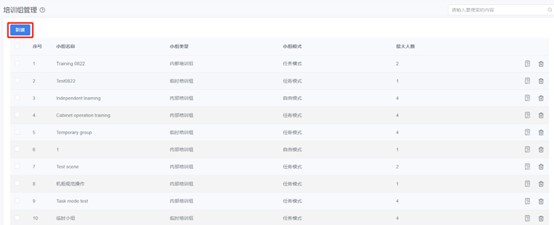
2. 根据培训组类型填写相关信息。
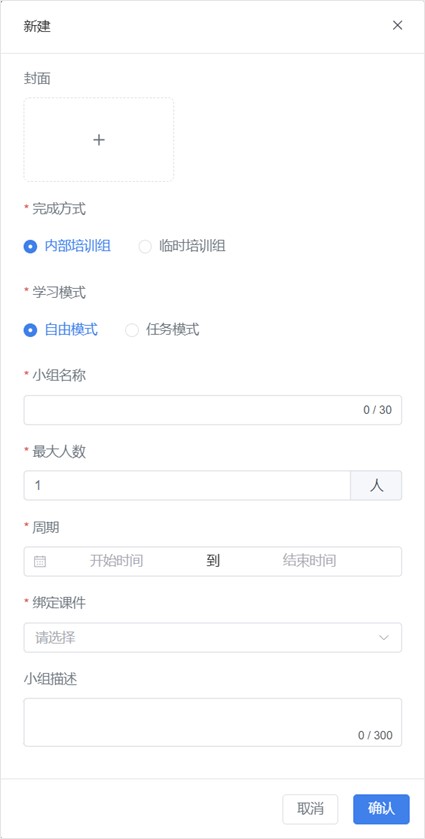
|
字段 |
说明 |
|
完成方式(必选) |
选择培训组的适用对象: |
|
|
内部培训组:适用于企业内部的培训。 临时培训组:用于企业外部人员的培训或考试任务。 |
|
学习模式(必选) |
根据培训需求选择学习模式: |
|
|
自由模式:
|
|
|
任务模式:
|
|
小组名称(必填) |
设置培训组的名称,便于识别。 |
|
最大人数(必填) |
限制小组的参与人数。 |
|
周期(必填) |
设置小组的有效期,仅在有效期内显示。 |
|
绑定课件(必选) |
选择需要学习或考核的课件。支持多选并可调整显示顺序。注意:自由模式仅支持绑定场景课件。 |
|
小组描述 |
可填写小组的详细说明,帮助成员了解目的和内容。 |
3. 填写完成点击【确认】完成小组的新建。
管理任务模式小组成员
添加小组成员
教师需要为任务模式小组添加成员,确保为合适的成员分配指定的培训任务。
1. 打开培训组详情页面:在培训组管理页面,找到目标任务模式小组,点击小组名称或小组详情按钮 ![]() 打开培训组详情页面。
打开培训组详情页面。
2. 添加小组成员:
a) 在用户栏,点击添加成员按钮 ![]() 。
。

b) 根据小组类型,分为两种添加成员窗口:
-
- 内部培训组(任务模式):弹出“选择用户”窗口,教师需要在窗口中选择企业内的 FactVerse 账号作为小组成员。
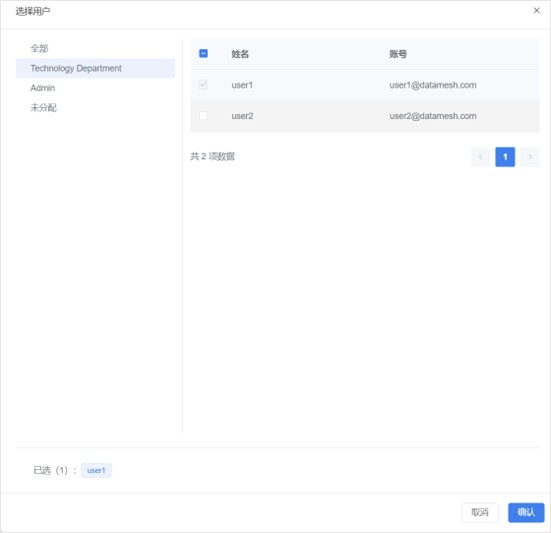
-
- 临时培训组:弹出“新增成员”窗口,教师需要输入学员的账号和学员ID(ID需为8-11位数字)。
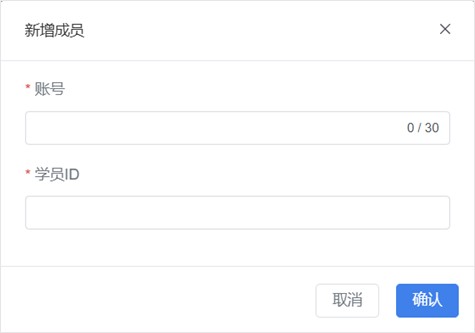
删除小组成员
如需移除不再需要的成员:
- 在用户栏中,找到需要删除的成员。
- 点击删除按钮,可以移除不再需要的成员。
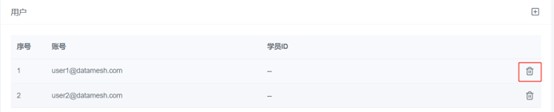
编辑临时小组成员信息
支持对临时培训组的成员信息进行编辑,确保成员信息准确。
1. 在用户栏中,找到需要编辑的成员。
2. 点击编辑按钮,打开成员信息编辑窗口。

3. 在编辑成员窗口中,支持修改账号和学员 ID:
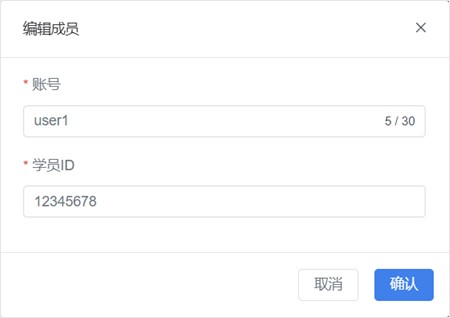
4. 修改完成后,点击【确认】。
管理培训组课件
在培训组中分配课件,可以帮助培训者安排培训内容、引导小组成员按计划进行学习。您可以为培训组添加、调整顺序或移除课件。操作步骤如下:
操作步骤
- 进入培训组详情页面:在培训组管理页面,点击培训组的名称或右侧的详情按钮
 进入该培训组的详情页面。
进入该培训组的详情页面。 - 添加课件:点击课件栏栏右侧的【新增课件】按钮
 ,从弹出的窗口中选择需要分配的已发布课件。
,从弹出的窗口中选择需要分配的已发布课件。
注意:添加至培训组的课件将无法在课件管理页面删除,如需删除,请先在培训组中将其移除。
- 调整课件顺序
培训组内的课件会按照配置顺序依次展示给学员,如需调整顺序,可执行以下操作:
-
- 使用上下移动图标
 调整课件顺序。
调整课件顺序。 - 使用移动图标
 ,将课件移动至指定位置。
,将课件移动至指定位置。
- 使用上下移动图标
- 移除课件
若某课件不再需要分配给该培训组,可点击其右侧的【删除】按钮 ![]() ,将其从培训组中移除。
,将其从培训组中移除。
使用临时培训组二维码
在临时培训组的培训组详情页面,您可以找到一个二维码,用于方便临时培训组成员进行学习和培训任务的登录。
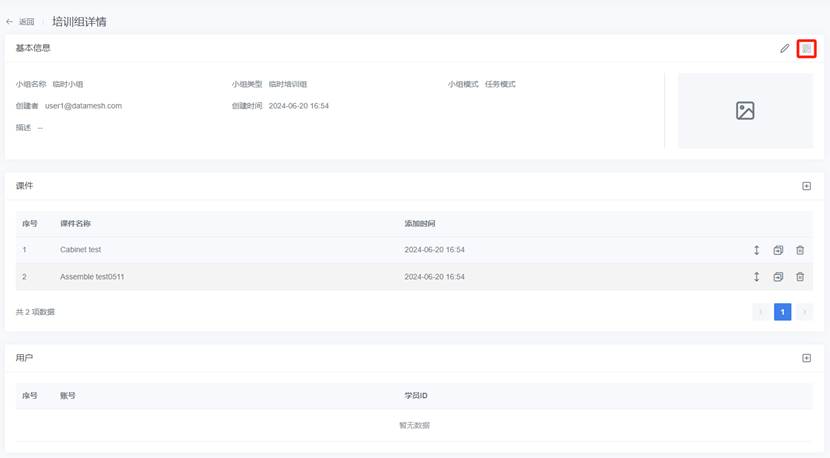
使用二维码进行登录:
1. 教师创建临时培训组后,可以添加临时培训组成员。
2. 在临时培训组的培训组详情页面的基本信息栏右上角,点击二维码图标打开该培训组的二维码。
3. 分享二维码和相应的学员账号以及学员 ID(8-11位数字)给成员。
4. 成员可以在 DataMesh One 上扫描该二维码,打开外部登录界面。
5. 使用自己在该培训组中的学员账号和学员 ID 登录,即可访问与该培训组相关的学习和培训内容。
删除小组
在培训组管理页面,点击删除按钮 ![]() 并确认即可删除培训小组。
并确认即可删除培训小组。
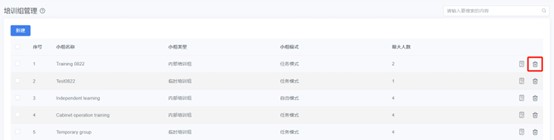
编辑培训组基本信息
您可以通过以下步骤编辑培训组的基本信息,包括名称、封面、小组最大人数、周期和描述。
1. 在培训组管理页面,点击要编辑的培训组的详情按钮 ![]() 打开培训组详情页面。
打开培训组详情页面。
2. 点击基本信息旁的编辑按钮 ![]() 。
。
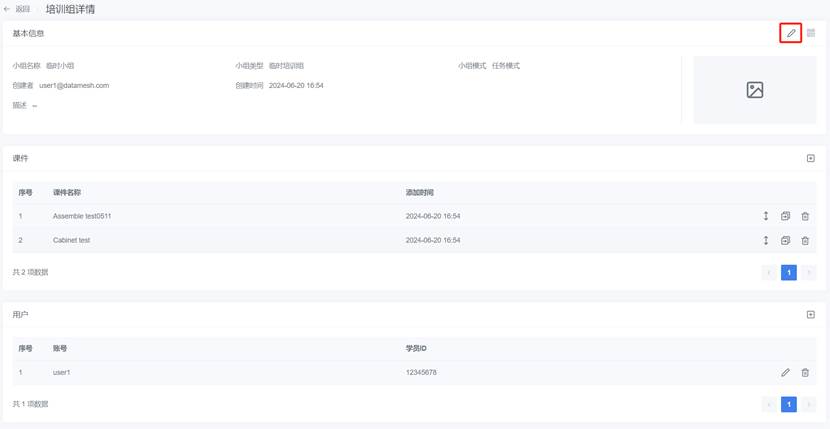
3. 在编辑窗口中填写培训组基本信息。
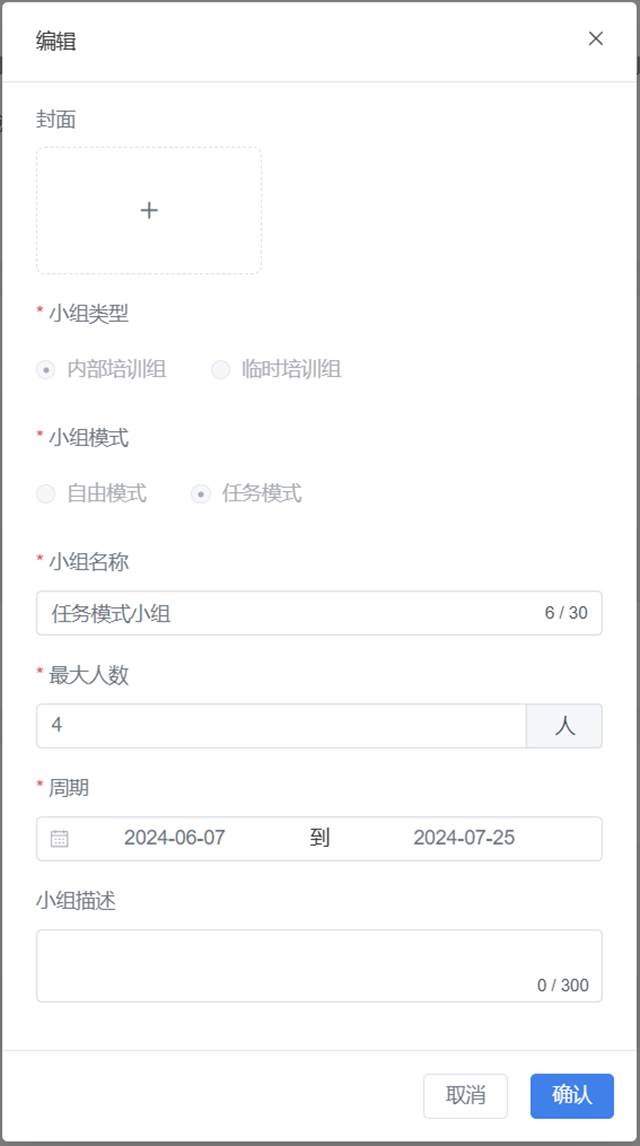
4. 点击【确认】完成培训组基本信息的编辑。
课件管理
在功能导航栏中选择学习管理 > 课件管理,进入课件管理页面。
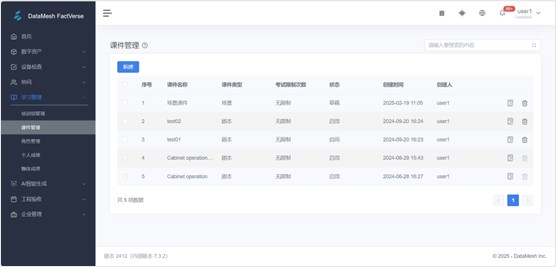
课件管理页面提供了对课件的全面管理,帮助培训者高效组织和维护培训内容。页面包含以下信息:序号、课件名称、课件类型、状态、创建时间等信息。
页面支持的操作:
- 新建课件
- 查看课件详情
- 编辑课件
- 删除课件
- 模糊搜索
- 翻页
课件类型
培训课件分为剧本课件和场景课件,可根据实际培训需求选择不同的课件类型及题型。
|
课件类型 |
适用平台 |
题型 |
|
剧本 |
DataMesh One |
实操题:需在 DataMesh Studio 中绑定剧本中的交互 ID。 |
|
选择题:需在 DataMesh Studio 中绑定剧本中的章节。 |
||
|
内容查看题:需在 DataMesh Studio 中绑定剧本中的章节。 |
||
|
场景 |
DataMesh Simulator |
主线任务: ① 选择类:选择题(直接在 FactVerse 平台中定义)。 ② 自定义类:允许创建者在数字孪生场景中定义特定的交互逻辑,并基于孪生体状态、交互操作来设定触发条件、成功/失败判定规则及得分机制。需在 Designer 中,针对每个自定义题目设置具体的触发条件、成功/失败判定规则和得分规则。 |
|
支线任务: ①自定义类:同上。 |
课件类型说明
- 剧本课件:
- 适用于 DataMesh One。
- 通过剧本中的交互 ID 或章节绑定题型,支持实操题、选择题和内容查看题。
- 场景课件:
- 适用于 DataMesh Simulator。
- 支持主线任务(选择类和自定义类)和支线任务(自定义类)。
- 自定义类题型需在 FactVerse Designer 中配置,并设置相应的题目逻辑,包含触发、成功条件、失败条件及计分规则。
新建课件
新建课件用于定义培训或考试的基础信息,例如课件名称、考试次数、时长限制等。以下为具体操作步骤:
操作步骤
1. 打开新建窗口:在课件管理页面,点击【新建】按钮打开新建课件窗口。
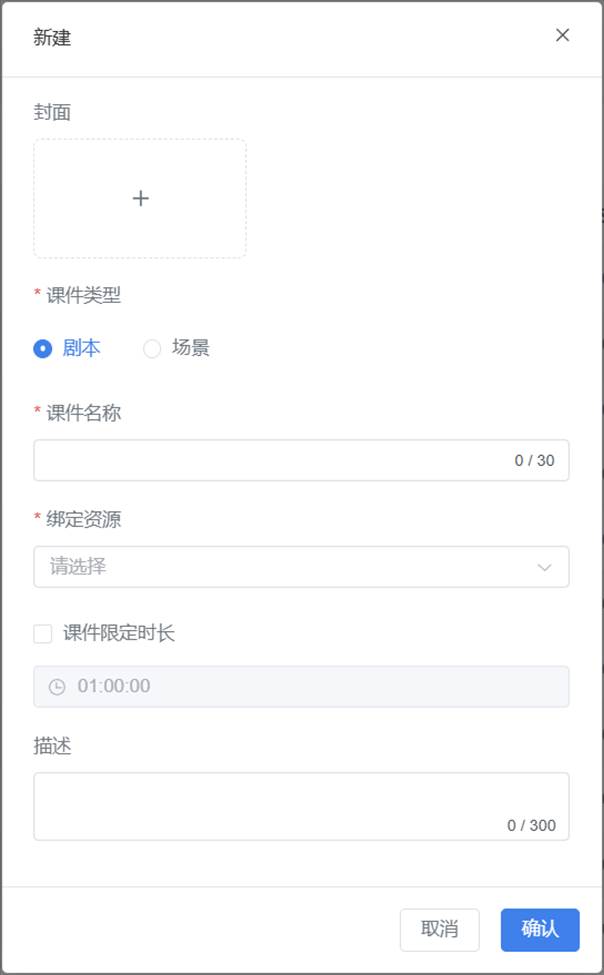
2. 填写课件信息
在新建窗口中,按照以下要求填写课件信息:
|
字段 |
说明 |
|
封面 |
点击 + 按钮,选择本地图片作为课件封面。 |
|
课件类型(必选) |
选择课件类型,参考课件类型。 |
|
考试限制次数 |
可选项,勾选后可限制考试次数;不勾选则不限制次数。 |
|
课件名称(必填) |
输入课件名称,字符限制为 30 个字符,必须以中文、日文、英文或数字开头,且不支持特殊符号。 |
|
课件限定时长 |
可选项,设置学习时长限制,学员需在限定时间内完成学习,超时将被强制退出。若不设置此选项,则不限制学习时长。 |
|
课件及格分数(必填) |
设置通过该课件所需的最低分数,默认为 60 分。 |
|
初始分数 |
可选填,设置考试的起始分数,默认为 60 分。 |
|
描述 |
可选填,填写课件的详细信息或备注说明,便于教师和学员理解课件目标及内容。 |
3. 确认新建课件:填写完毕后,点击【确认】按钮,完成课件的创建。
编辑课件基本信息
教师在创建课件后可以更新课件名称、限定时长、及格分数等。请按照以下步骤进行操作:
操作步骤
1. 打开课件管理详情窗口:在课件管理页面,点击课件名称或课件的详情按钮 ![]() ,打开课件管理详情窗口。
,打开课件管理详情窗口。
2. 打开编辑窗口:点击基本信息右上角的编辑按钮 ![]() ,打开编辑窗口。
,打开编辑窗口。
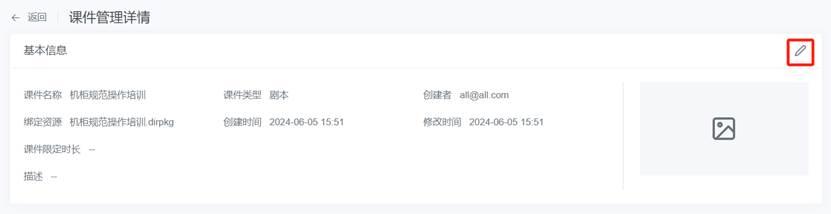
3. 修改基本信息:在编辑窗口中,可以修改以下内容:
- 课件名称
- 考试限制次数
- 课件限定时长
- 及格分数
- 初始分数
- 描述
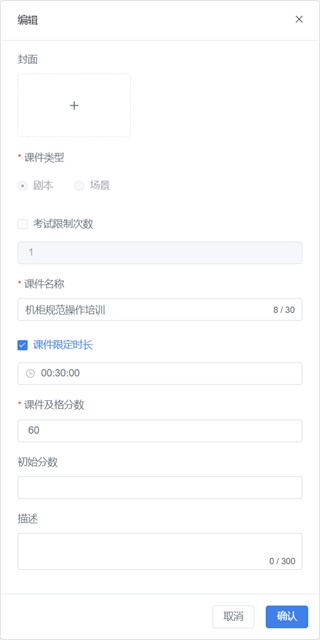
4. 保存修改:编辑完成后点击【确认】按钮保存修改。
添加剧本课件题目
在剧本课件的管理详情页中,教师可以根据培训需求添加三种类型的题目:内容查看题、实操题和选择题。
注意:添加题目后,需在DataMesh Studio 中完成剧本内容的绑定与配置,确保题目在剧本播放中能正确呈现与交互。
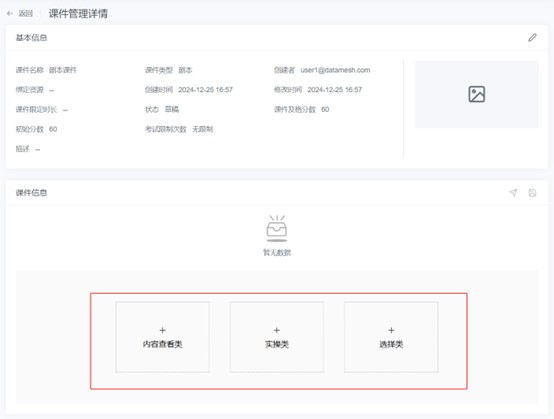
题型概述
|
题型 |
说明 |
使用场景 |
|
内容查看题 |
要求学员观看指定章节的剧本内容,并达到规定时间以完成题目。这类问题需绑定到指定的剧本章节。 |
适用于考察学员对关键内容的学习态度或专注度。 |
|
实操题 |
要求学员在剧本中的交互场景内完成指定操作,例如调试设备、更换零件等。这些操作与剧本中的交互 ID 绑定。 |
适用于技能类培训,考察实际操作能力。 |
|
选择题 |
包含两种形式:
|
普通选择题适用于理解判断类问题; 跳转型选择题适用于需要学员点击不同对象以进入不同任务步骤或流程分支的培训内容,例如设备维修流程模拟或安全检查流程判断等情境式培训。 |
添加内容查看题
内容查看题用于考察学员对剧本指定内容的关注程度,通过设定观看章节和最短观看时间,判断学员是否达到标准。
操作步骤
1. 点击【+内容查看类】按钮:在课件管理详情页面,点击【+内容查看类】按钮,创建一个内容查看题。
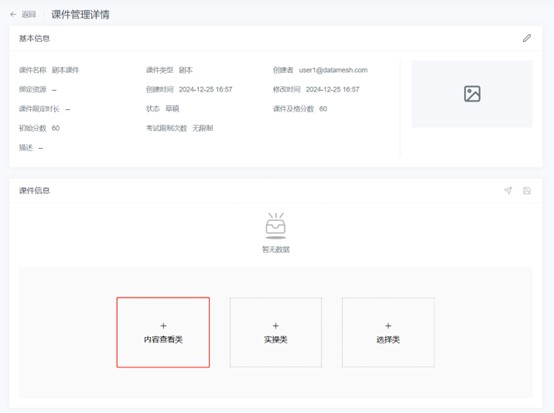
2. 填写题目信息
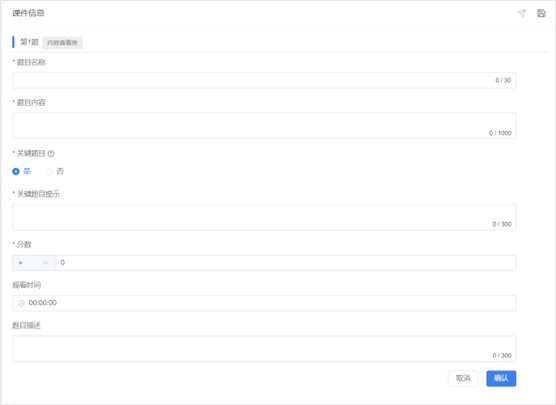
参考下表填写相关信息:
|
字段 |
说明 |
是否必填 |
|
题目名称 |
输入题目的名称,用于学员快速识别该题目。 |
✅是 |
|
题目内容 |
描述题目要求,例如需要学员观看某段视频或浏览特定章节的内容。 |
✅是 |
|
关键题目 |
设置为 “是” 时,系统会将该题目作为通过考试的必答题,未完成或答错此题,则会直接被提示,完成成绩上传后退出考试。 |
✅是 |
|
关键题目错误后提示 |
当学员未完成或答错此关键题目时的提示信息,关键题目设置为“否”时,不显示此字段。 |
✅是 |
|
分数 |
设置完成该题目后学员可以获得的分数。 |
✅是 |
|
观看时间 |
设定最短观看时长,系统将根据观看时长判断题目是否完成。 |
❌否 |
|
题目描述 |
可选填,补充说明或提示信息,用于进一步解释题目背景或注意事项。 |
❌否 |
3. 完成题目添加:填写完成后,点击 【确认】 按钮,完成题目的添加。
注意:题目创建后,需要在 DataMesh Studio 中绑定对应的剧本章节,确保学员在学习或考试过程中能够正确访问相关内容。
详细操作请参阅《DataMesh Studio 用户手册》中的“编辑剧本课件”章节。
添加实操题
实操题用于考察学员对关键技能或操作的掌握情况,通过绑定剧本中的具体交互场景,系统自动判断学员的操作是否符合要求,并根据得分规则计算成绩。
操作步骤
1. 点击【+实操类】按钮:在课件管理详情页面,点击【+实操类】按钮,创建一个实操题。
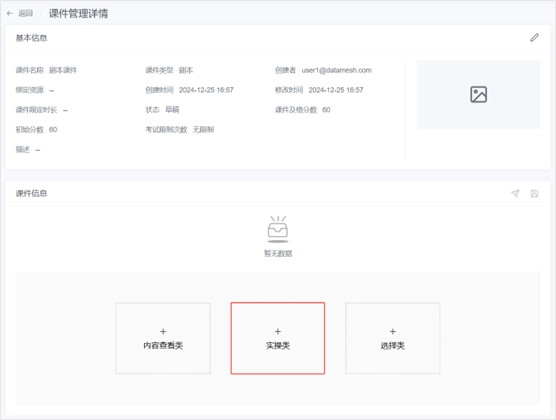
2. 填写题目信息
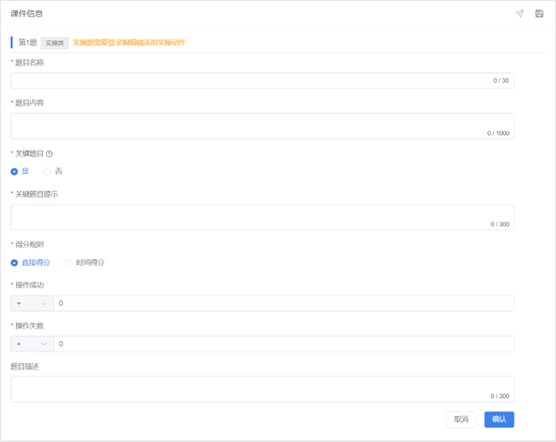
参考下表填写相关信息:
|
字段 |
说明 |
是否必填 |
|
题目名称 |
输入题目的名称,用于学员快速识别该题目。 |
✅是 |
|
题目内容 |
描述题目要求,例如学员需要完成的具体操作步骤或目标(如点击按钮、拖动模型、输入数据等)。 |
✅是 |
|
关键题目 |
设置为 “是” 时,系统将该题目作为必答题,未完成或答错此题,则会直接被提示,完成成绩上传后退出考试。 |
✅是 |
|
关键题目错误后提示 |
当学员未完成关键题目或答错时的提示信息。 |
✅是 |
|
得分规则 |
设置完成题目后的得分方式: 直接得分:直接得分适用于没有时间要求的题目。完成操作后,系统根据操作结果给出固定分数。
时间得分:时间得分适用于有时间限制或效率要求的题目。系统根据学员完成操作所花时间进行评分。
|
✅是 |
|
题目描述 |
补充说明题目背景、注意事项或额外信息,帮助学员更好理解题目目标和操作要求。 |
❌否 |
3. 完成题目添加:填写完成后,点击 【确认】 按钮,完成题目的添加。
注意:题目创建后,需要在 DataMesh Studio 中绑定对应的交互 ID,确保题目与操作任务相关联。
详细操作请参阅《DataMesh Studio 用户手册》中的“编辑剧本课件”章节。
添加选择题
选择题用于考察学员对知识点的理解和判断能力。教师可设置多个选项,并定义正确与错误的评分规则。
在实际剧本场景中,通过在 DataMesh Studio 中配置绑定方式,可实现以下两种交互形式:
|
类型 |
定义与特点 |
配置方式 |
使用场景 |
|
普通选择题 |
题目面板中直接显示所有选项,学员点击选项进行作答。 |
在 DataMesh Studio 中将题目绑定至某一章节。无需绑定具体交互对象。 |
适用于知识理解类问题,如判断观察结果、理解流程等。 |
|
跳转型选择题 |
每个选项对应一个可点击的场景对象(按钮、模型、图片等),点击后跳转到不同的场景页面,进入相应的后续内容或反馈场景。 |
在 DataMesh Studio 中将题目绑定章节,并将选项与场景中的交互对象绑定,同时设置跳转目标。 |
适用于引导学员根据判断选择操作路径,例如“选择正确步骤进行设备启动”或“判断并进入对应的安全处理流程”。 |
操作步骤
1. 点击【+选择类】按钮:在课件管理详情页面,点击【+选择类】按钮,创建一个选择题。
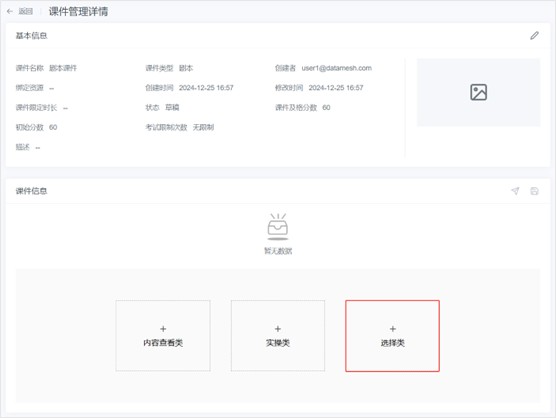
2. 填写题目信息
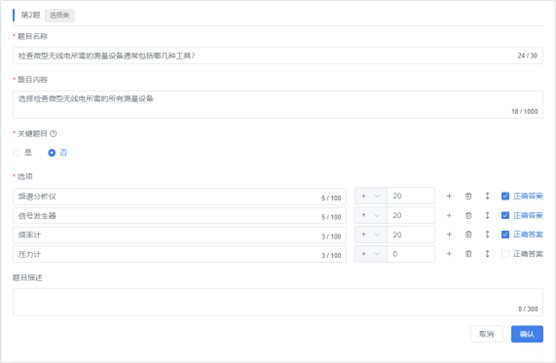
参考下表填写相关信息:
|
字段 |
说明 |
是否必填 |
|
题目名称 |
输入题目的名称,用于学员快速识别该题目。 |
✅是 |
|
题目内容 |
描述选择题的具体内容,例如问题或情境描述。 |
✅是 |
|
关键题目 |
设置为“是”时,该题目为考试中的必答题。未完成或答错此题,则会直接被提示,完成成绩上传后退出考试。 |
✅是 |
|
关键题目错误后提示 |
当学员未完成关键题目或答错时,系统提示的具体信息,帮助学员理解要求或纠正错误。 |
✅是 |
|
选项 |
设置题目的备选答案,可包含一个或多个选项,并标明正确答案。平台支持配置多个正确答案,但学员答题时仅能选择一个选项(单选)。 |
✅是 |
|
正确选项得分 |
设置学员选择正确答案后可以获得的分数。 |
✅是 |
|
错误选项得分 |
设置学员选择错误答案后扣除的分数(可设为负分或 0 分)。 |
✅是 |
|
题目描述 |
可选填,补充题目的背景信息或说明,帮助学员更好地理解问题情境。 |
❌否 |
选项设置说明
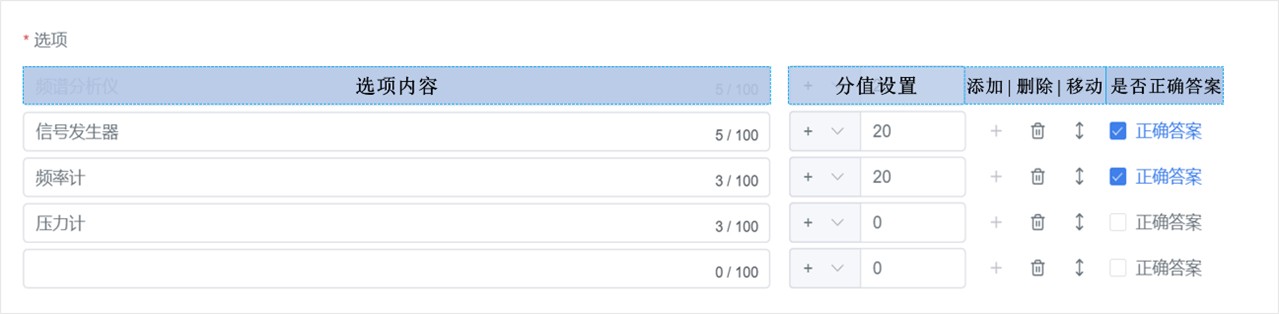
每个选项以一行显示,从左至右依次包括以下可配置项:
- 选项内容:输入框,用于填写该选项的文本内容。
- 分值设置:可为该选项设置正向或负向得分。
- 添加:点击可新增一个选项行。
- 删除:点击可删除当前选项。
- 移动:可通过拖动【↕】按钮上下移动选项,修改其展示顺序。
⚠️若已在 DataMesh Studio 中为跳转型选择题绑定了交互对象,调整选项顺序后需重新进行绑定。
- 是否正确答案:可勾选表示该选项为正确答案(支持设置多个正确答案)。
注意事项:
-
- 当设置多个正确答案时,答题方式仍为单选。学员只需选中任意一个正确选项即可视为答对。
- 如需提示学员在多个正确答案中做出最佳判断,请在题干中注明,例如“请选择最合适的一项”。
4. 完成题目添加:填写完成后,点击 【确认】 按钮,完成题目的添加。
注意:题目创建完成后,需在 DataMesh Studio 中完成剧本内容的绑定与配置,以确保题目在剧本播放过程中能够被正确触发并实现相应的交互效果。
详细操作请参阅《DataMesh Studio 用户手册》中的“编辑剧本课件”章节。
添加场景课件题目
题目类型
场景课件中的题目可以划分为两类:主线任务和支线任务。
主线任务
主线任务是课程或考试中的核心任务,要求学员按照指定的步骤完成。这些任务具有顺序性,由行为树驱动,用于评估学员对核心知识或技能的掌握情况。
- 题目类型:自定义类题、选择题。
示例:
培训目标:培训学员掌握设备故障的检测与修复流程。
任务流程:
- 打开控制面板,检查设备状态。
- 根据提示找到故障部件。
- 使用工具修复故障。
- 重启设备,确保设备恢复正常工作。
支线任务
支线任务是补充任务,通常没有严格的顺序,可能在主线任务的执行过程中随机触发。这些任务的目的是增加灵活性和挑战性,同时让学员巩固相关知识或技能。
- 题目类型:自定义类题
示例
培训目标:提升学员对设备维护中常见问题的应变能力。
任务:清理设备周围的灰尘以确保散热良好。
注意
在添加完自定义类题目后,需要在 FactVerse Designer 中为题目设置触发、成功、失败条件以及得分规则,以实现题目逻辑的完整配置。
选择角色
在为场景课件添加题目之前,必须先选择角色。角色的定义是场景课件中的基础设置,用于协同考核场景中区分不同学员的任务职责。每个角色可以独立分配任务和题目,以确保协作任务的真实模拟。
操作步骤
- 打开角色窗口:在课件管理详情页中,点击 + 打开选择角色窗口。
- 选择角色:在选择角色窗口中,选择合适的角色,选择完成后点击【确认】。
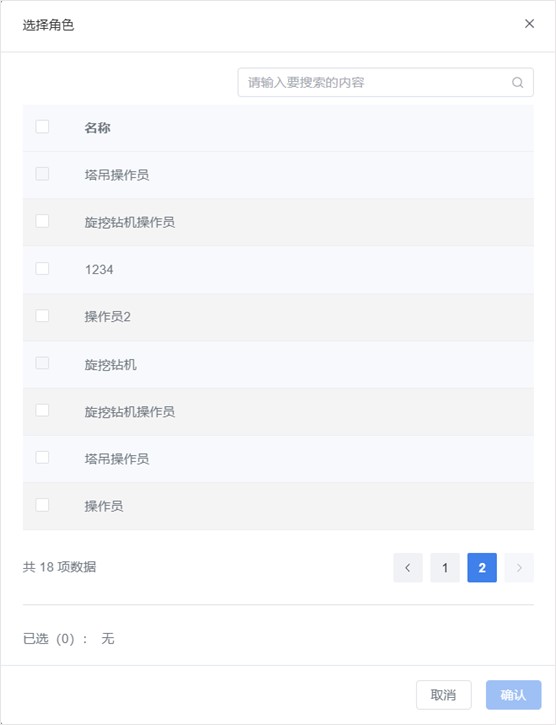
添加选择题
适用范围:仅限主线任务,支线任务不可添加选择题。
用途:考察学员对知识点的理解和判断。
操作步骤
1. 在课件管理详情页面中,点击【+选择类】按钮,创建一个选择题。
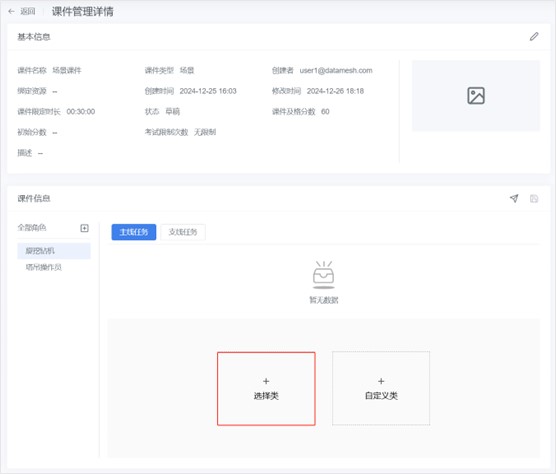
2. 填写题目信息(与剧本课件选择题编辑界面相同,填写方式请参考添加选择题)。

3. 填写完成后,点击 【确认】 按钮,完成题目的添加。
添加自定义类题
适用范围:主线任务和支线任务均可添加。
用途:考察学员的实际操作能力,任务需设置触发、成功/失败条件和得分规则。
操作步骤
1. 在课件管理详情页中,点击【+自定义类】按钮,创建一个自定义题。
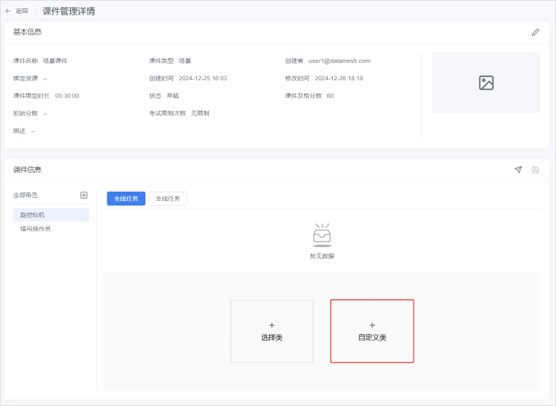
2. 填写题目信息:
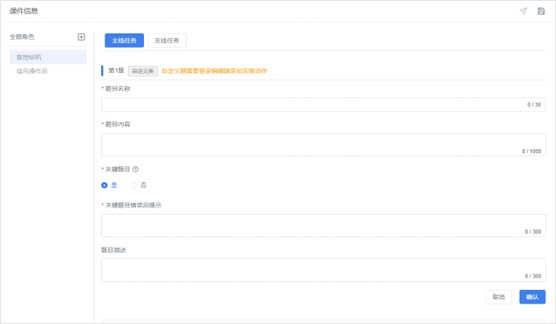
参考下表填写相关信息:
|
字段 |
说明 |
是否必填 |
|
题目名称 |
输入题目的名称,用于学员快速识别该题目。 |
✅是 |
|
题目内容 |
描述题目要求,例如学员需要完成的具体操作步骤或目标(如点击按钮、拖动模型、输入数据等)。 |
✅是 |
|
关键题目 |
设置为 “是” 时,系统将该题目作为必答题,未完成或答错此题,则会直接被提示,完成成绩上传后退出考试。 |
✅是 |
|
关键题目错误后提示 |
当学员未完成关键题目或答错时的提示信息。 |
✅是 |
|
题目描述 |
补充说明题目背景、注意事项或额外信息,帮助学员更好理解题目目标和操作要求。 |
❌否 |
3. 填写完成后,点击 【确认】 按钮,完成题目的添加。
题目创建后,需要在 FactVerse Designer 中为题目添加触发、成功/失败条件以及得分规则。
发布课件
在添加完题目后,需先将课件发布。发布后,方可在编辑端继续配置课件内容:
- 剧本课件:可在 DataMesh Studio 中进行剧本绑定和题目交互逻辑的编辑;
- 场景课件:可在 FactVerse Designer 中设置场景绑定、触发条件、成功/失败条件以及得分规则等内容。
操作步骤
- 进入课件管理页面,在课件列表中找到目标课件。
- 点击进入该课件的课件管理详情页面,检查课件状态,确保已完成所有题目的添加,课件状态应为“草稿”。
- 点击右上角的 【发布】 按钮
 。发布后,课件状态将变为“启用”,您可在编辑端继续进行课件内容的编辑。
。发布后,课件状态将变为“启用”,您可在编辑端继续进行课件内容的编辑。
如需重新编辑题目,可点击【撤销】![]() 按钮 ,将课件状态恢复为“草稿”后进行修改。
按钮 ,将课件状态恢复为“草稿”后进行修改。
特别注意:若在课件中新增跳转型选择题的选项,或调整其选项顺序,发布后应重新在编辑端进行选项与跳转交互对象的绑定,以确保跳转逻辑正确生效。
角色管理
角色用于管理 DataMesh Simulator 培训中用户在数字孪生场景中的交互权限、操作对象及考核内容。例如:“操作员”、“维修工”、“驾驶员”等,通过在 FactVerse Designer 中为角色绑定数字孪生体,确保该角色能够在场景中执行指定任务并接受考核。教师可以根据不同的场景,在 FactVerse 平台中创建适用于各类培训需求的角色,以支持个性化教学和评估。
您可以在功能模块导航栏中选择学习管理 > 角色管理,进入角色管理页面。
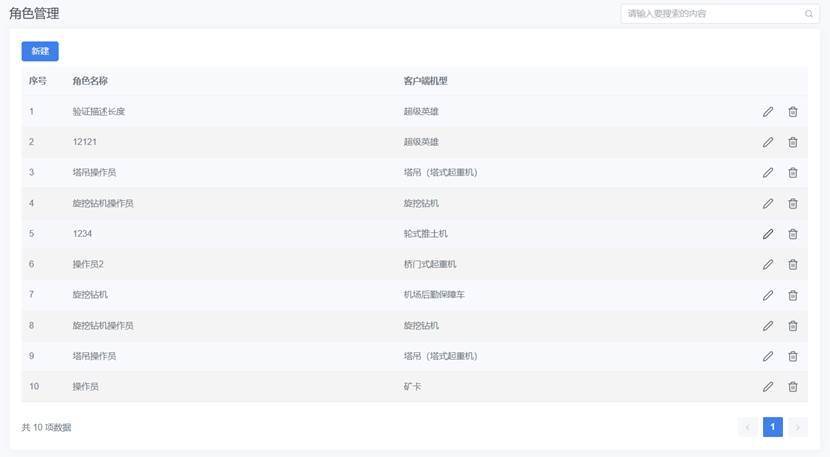
页面支持操作:
-
- 新建角色
- 编辑角色
- 删除角色
- 模糊搜索
- 翻页
新建角色
新建角色的步骤如下:
1. 在角色管理页面,点击新建按钮打开新建页面。
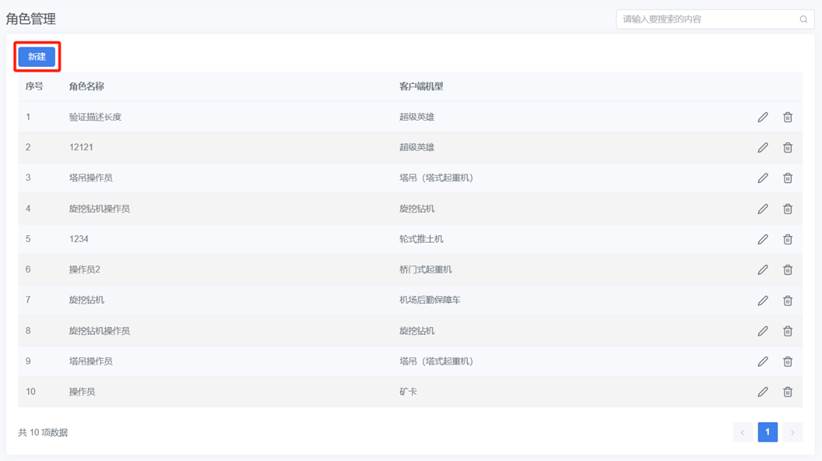
2. 在新建页面,填写角色名称。
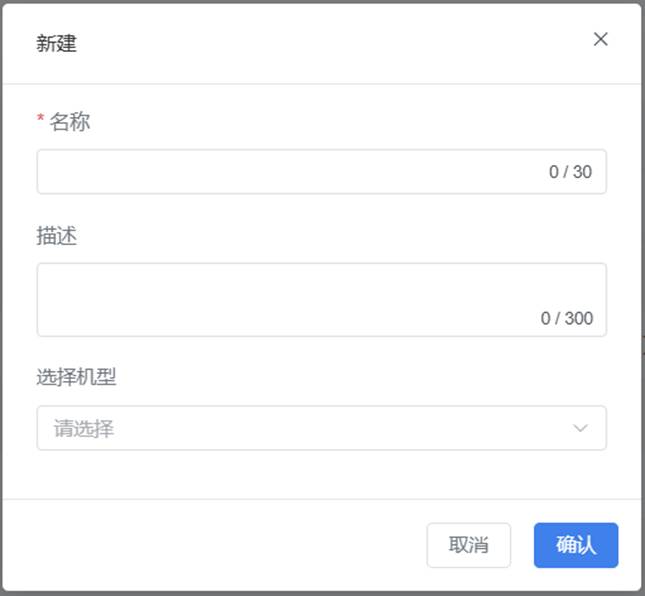
3. 选择机型(可选):在 DataMesh Simulator 中必须使用与机型匹配的课件。因此,当您为具有 License 的设备类孪生体创建角色时,需要选择机型,以绑定该设备 License 对应的机型。
4. 点击【确认】,完成角色创建。
个人成绩
个人成绩模块以用户为单位记录每个学员的每次考试成绩。通过个人成绩模块,教师可以从多个角度了解学员个人的考试情况,对个人提出针对性的提升计划。
您可以在功能模块导航栏中选择学习管理 > 个人成绩,进入个人成绩页面。
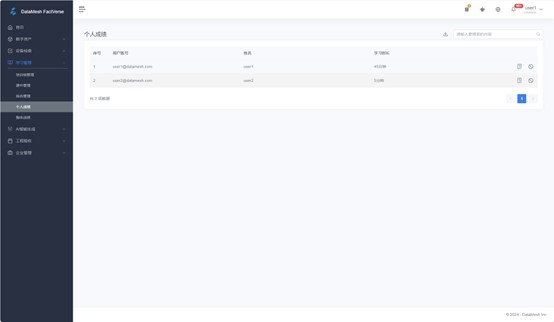
页面支持的操作:
-
- 查看个人成绩详情
- 作废个人成绩
- 下载统计总表
- 模糊搜索
- 翻页
个人成绩详情
个人成绩详情页面展示学员的考试表现,统计学员所有考试任务的完成情况,帮助教师深入分析其学习成效。通过点击个人成绩页面的用户账号或对应的详情按钮 ![]() ,即可进入该学员的个人成绩详情页面。
,即可进入该学员的个人成绩详情页面。
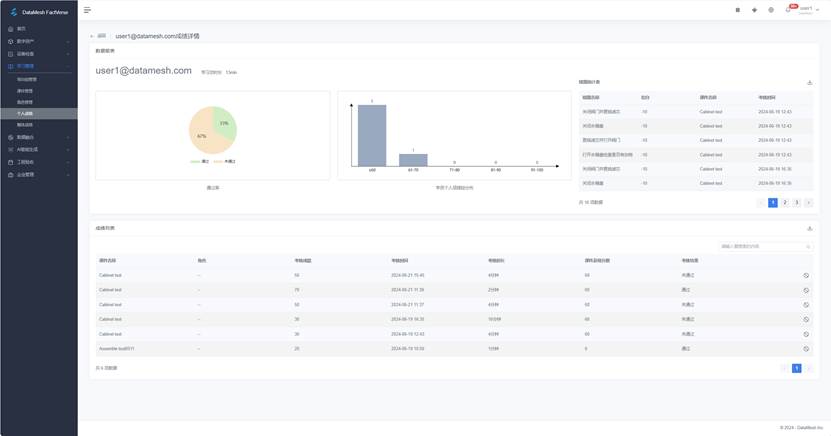
个人成绩页面主要分为三个板块:
1. 数据报表
数据报表用于直观呈现学员的总体考试情况,帮助教师快速了解学员的整体表现。
|
图表 |
说明 |
|
通过率 |
学员考试的总通过率,计算方式为:通过次数 / 总考试次数。 |
|
个人成绩段分布图 |
统计学员考试成绩分布情况。例如:60 分以下、71-80 分、91-100 分的分布频次。 |
示例说明
以下为某学员的数据显示:
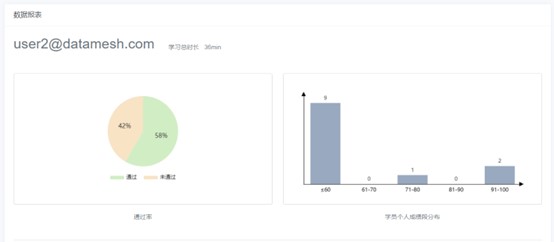
- 所有课件的学习总时长为 36 分钟(即各课件学习时长的总和)。
- 该学员的在所有考试中的通过率是 58%。
- 成绩分布如下:
- 成绩低于 60 分的次数为 9 次。
- 成绩在 71-80 分之间的次数为 1 次。
- 成绩在 91-100 分之间的次数为 2 次。
2. 错题统计表
错题统计表可以查看学员薄弱的知识点,从而制定针对性的学习计划。
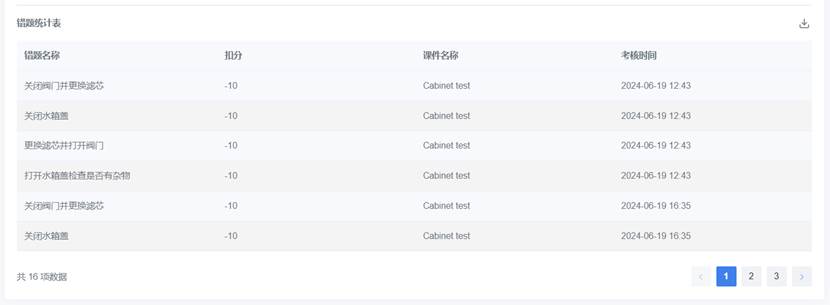
|
字段 |
说明 |
|
错题名称 |
学员未正确回答的题目名称。 |
|
扣分 |
统计学员考试成绩分布情况。 |
|
课件名称 |
错题所在课件的名称。 |
|
考核时间 |
学员完成考试的具体时间。 |
3. 成绩列表
成绩列表记录和统计学员的每次考试,帮助了解学员的学习成效。
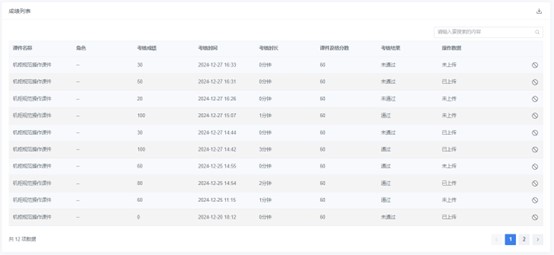
|
字段 |
说明 |
|
课件名称 |
学员参与考试的课件名称。 |
|
角色 |
学员在该课件中扮演的角色(如操作员、驾驶员)。 |
|
考核成绩 |
学员的考试得分。 |
|
考核时间 |
学员完成考试的具体时间。 |
|
考核时长 |
学员完成考试所用的时间。 |
|
课件及格分数 |
课件设定的通过分数。 |
|
考核结果 |
是否通过考试(通过/未通过)。 |
|
操作数据 |
是否已将考试中的操作信息上传至平台。 |
作废成绩
教师可以作废学员的全部考试成绩和单次成绩,作废成绩后,学员可以重新进行考试。
作废全部成绩
在个人成绩页面,点击作废按钮 ![]() ,可以作废学员全部成绩。
,可以作废学员全部成绩。
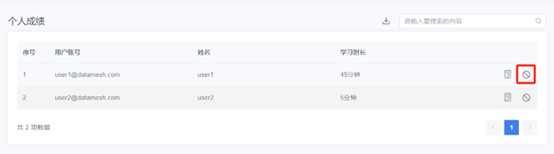
作废单次成绩
在个人成绩详情页面中,点击成绩列表中单个成绩的作废按钮 ![]() ,将会作废学员的单次成绩。
,将会作废学员的单次成绩。
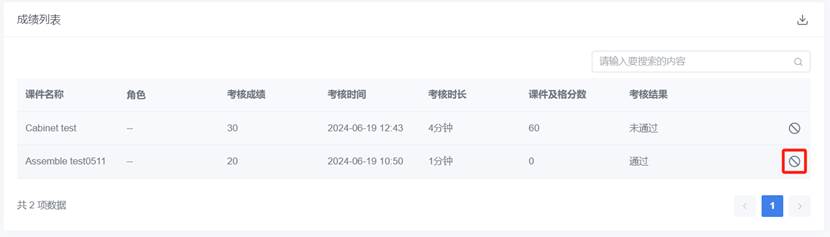
下载统计表
在个人成绩页面和成绩详情页面,教师可以下载学员总体学习情况表、错题统计表、学习成绩表。
下载总体学习情况表:在个人成绩页面,点击下载按钮,下载所有学员的个人成绩表。

下载个人错题统计表:在个人成绩详情页面中的错题统计表栏,点击下载按钮,下载个人错题统计表。
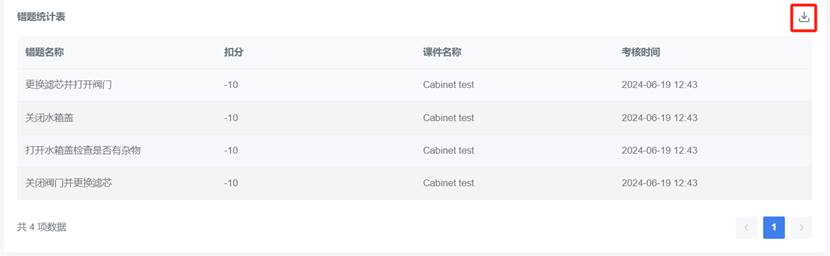
下载个人成绩列表:在个人成绩详情页面中的成绩列表栏,点击下载按钮,下载个人成绩列表。
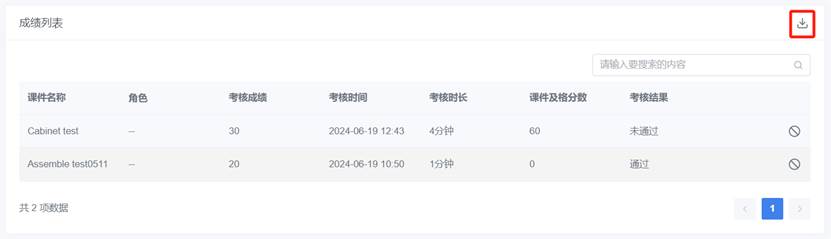
整体成绩
整体成绩以课件为单位记录了每个课件内所有学员的考试成绩。通过整体成绩模块,教师了解学员对课件的整体学习效果,从而对课件进行调整,以便学生能更好的掌握课程内容。
您可以在功能模块导航栏中选择学习管理 > 整体成绩,进入整体成绩页面。
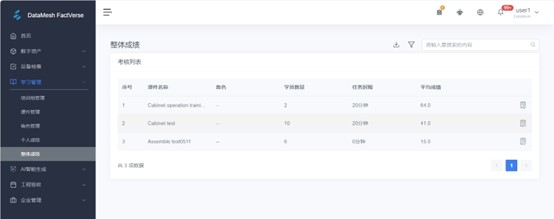
页面支持的操作:
- 查看整体成绩详情
- 下载成绩统计总表
- 模糊搜索
- 翻页
整体成绩详情
点击整体成绩页面的详情按钮 ![]() ,进入课件整体成绩详情页面。
,进入课件整体成绩详情页面。
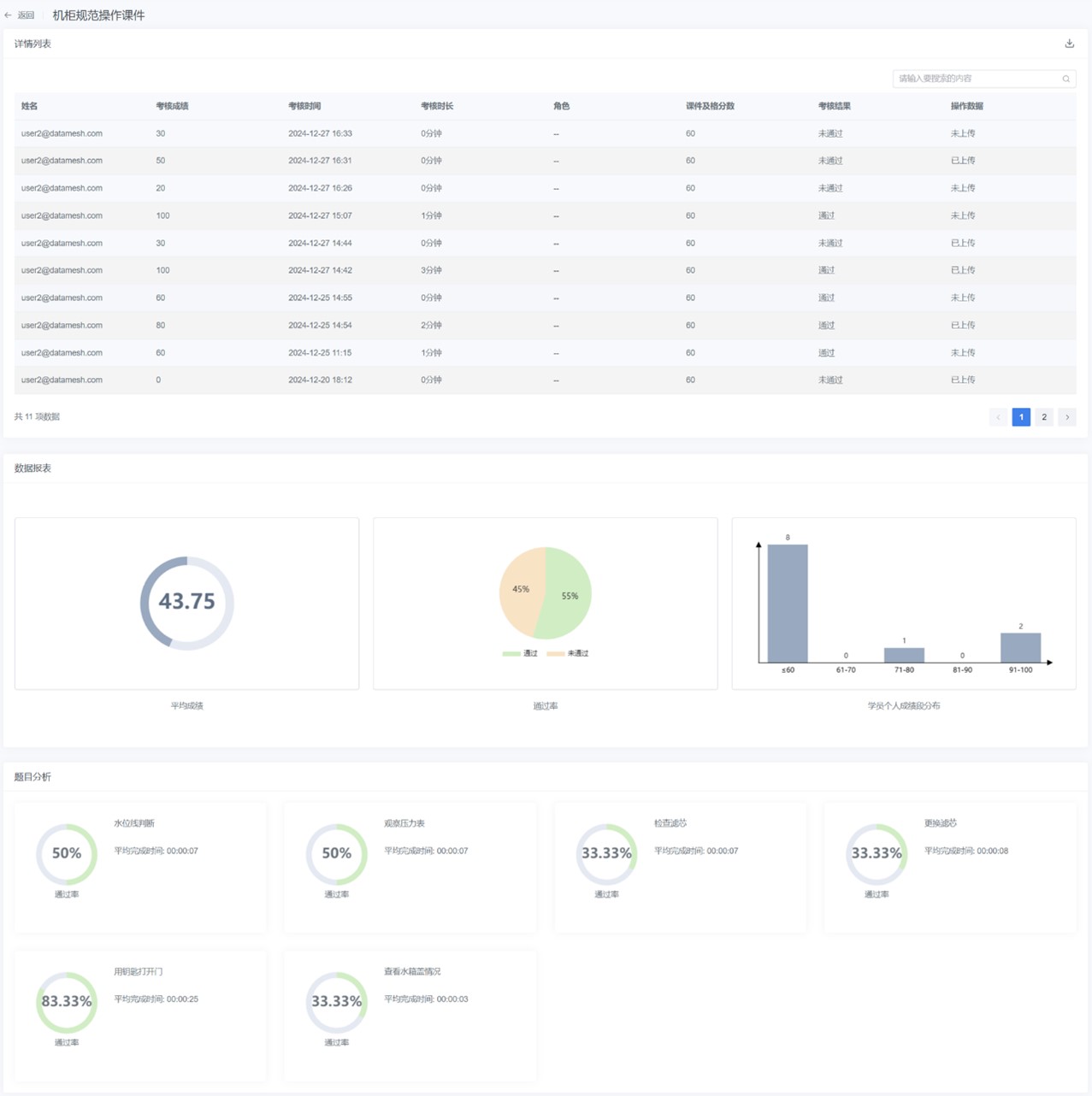
整体成绩详情页面主要分为三个板块:
1. 详情列表
课件整体成绩的详情列表记录学员的每次考核,并且统计所有学员的课件学习效果。
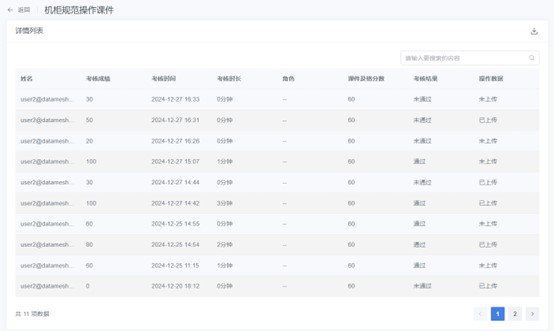
|
字段 |
说明 |
|
考核成绩 |
学员在该课件考试中的最终得分。 |
|
考核时间 |
学员完成考试的具体时间。 |
|
考核时长 |
学员完成考核所用的总时长。 |
|
角色 |
该学员在课件中的扮演角色。 |
|
课件及格分数 |
该课件的考试合格标准分数。 |
|
考核结果 |
通过/未通过(根据及格分数判断)。 |
|
操作数据 |
是否已上传考核相关数据。 |
2. 数据报表
课件整体成绩的数据报表可以反映课件的整体学习成效。例如,下面平均成绩图显示该课件的整体平均成绩为 41.11。通过率图显示通过率为 17%。在学员个人成绩段分布图中,5 次成绩低于 60 分,1 次成绩在 61-70 分之间。
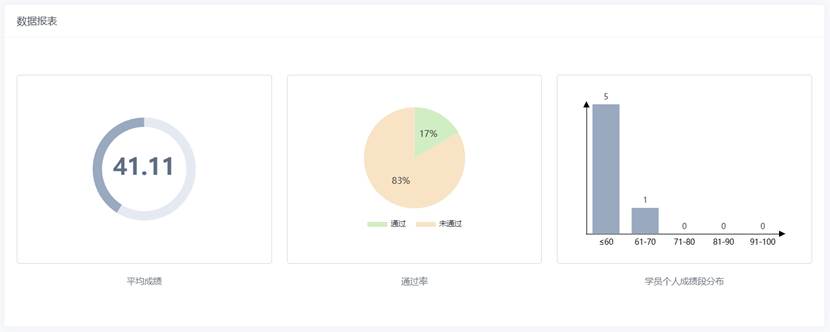
|
图表 |
说明 |
|
平均成绩 |
显示所有学员在该课件中的平均成绩,反映整体学习效果。 |
|
通过率 |
显示当前课件的通过率,计算公式:通过率 = 通过次数 ÷ 总考试次数。 |
|
学员个人成绩段分布 |
显示学员成绩的分布情况,如成绩低于60分、61-70分等区间。 |
3. 题目分析
题目分析模块显示课件中每道题目的通过率和学员的平均完成时间,帮助评估单个题目的难易程度以及学员在各个题目上的表现。
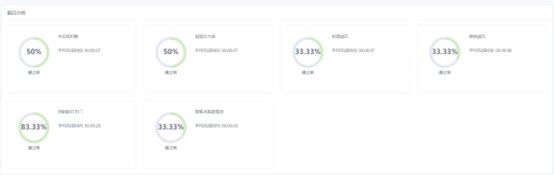
下载统计表
在整体成绩页面和成绩详情页面,教师可以下载课件考核情况表和详情列表。
下载课件考核列表:在整体成绩页面,点击下载按钮,下载所有课件的考核表。
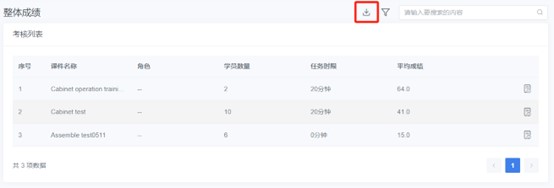
下载课件的考核成绩详情列表:在课件整体成绩的详情页面,点击下载按钮,下载该课件的考核成绩详情列表。
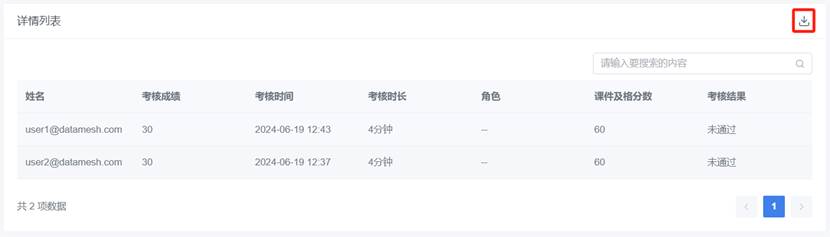
示例
示例 1:创建使用剧本课件的内部培训任务
创建使用剧本课件的内部培训任务的基本流程如下:
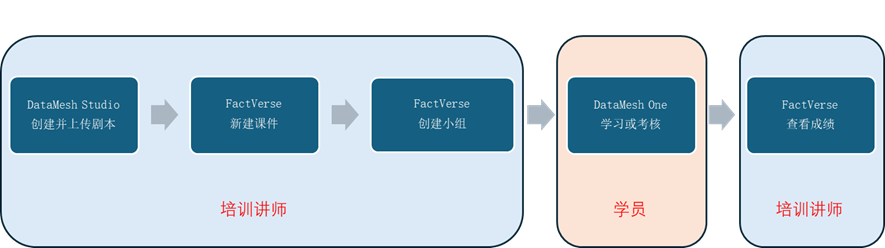
具体步骤如下:
1. 培训讲师编辑并上传剧本:培训讲师使用 DataMesh Studio 编辑并上传带有考核任务的剧本。具体操作请参考 DataMesh Studio 用户手册中的考核功能章节。
2. 培训讲师新建课件:
a) 培训讲师登录 FactVerse 平台。
b) 在课件管理页面中,点击【新建】按钮打开新建课件窗口。
c) 在新建课件窗口中,选择课件类型为剧本,填写课件名称并绑定步骤1中上传的剧本。
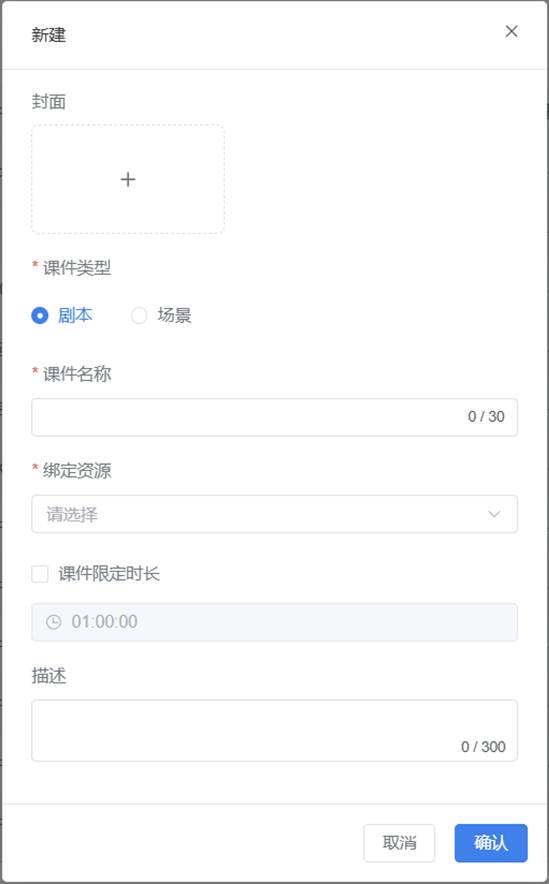
3. 培训讲师创建内部小组:
a) 在 FactVerse 平台的培训组管理页面中,点击【新建】按钮。
b) 在新建窗口中小组类型选择内部培训组,小组模式选择任务模式,并填写小组名称、最大人数,设定周期,绑定课件。
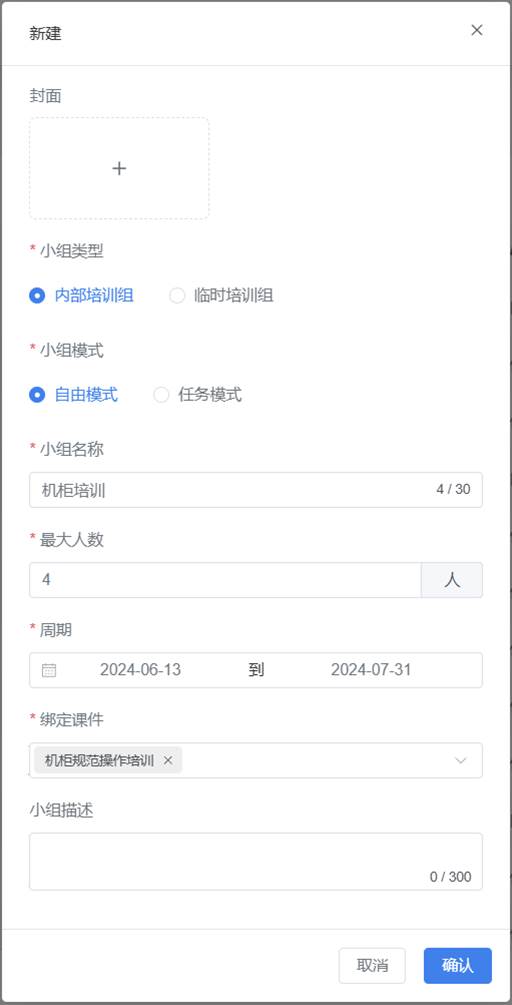
c) 打开刚创建的小组的培训组详情页,点击成员栏的新增按钮 ![]() 打开新增成员窗口。
打开新增成员窗口。
d) 在新增成员窗口中选择部门和用户。
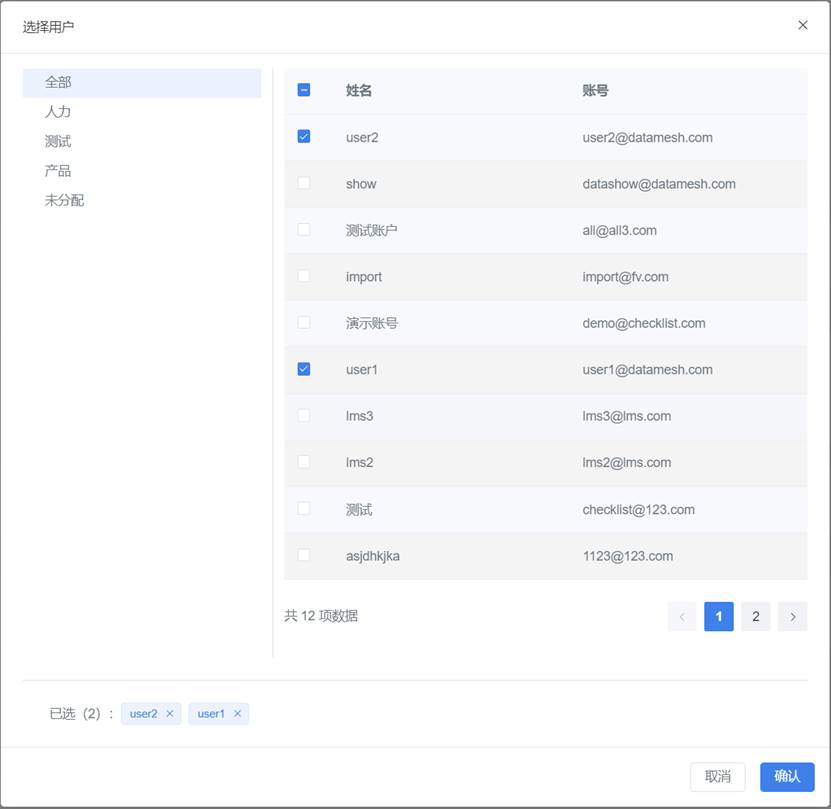
4. 学员完成学习和考核任务:
学员登录 DataMesh One 的培训模式并完成学习和考核任务。具体操作请参考 DataMesh One 使用手册中的考核模式章节。
5. 查看成绩:
培训讲师登录 FactVerse,进入个人成绩和整体成绩模块,查看学生个人和课程整体考试情况。
示例 2:创建使用场景课件的内部培训任务
创建使用场景课件的内部培训任务的基本流程如下:
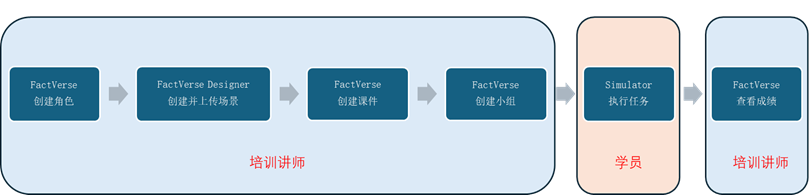
具体步骤如下:
1. 培训讲师创建角色:
a) 登录 FactVerse 平台。
b) 在角色管理页面中,点击【新建】按钮打开新建角色窗口。
c) 在新建角色窗口中,填写角色名称,选择机型。
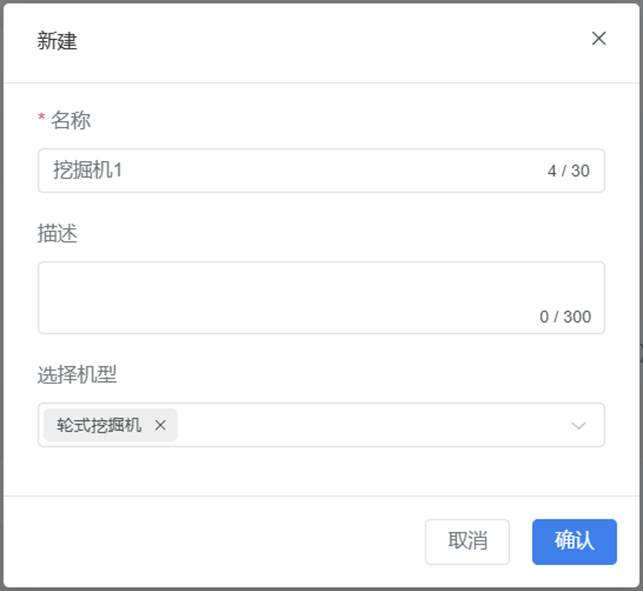
2. 培训讲师编辑上传场景文件:
培训讲师登录 FactVerse Designer,并将步骤 1 中创建的角色与场景中的孪生体进行绑定。场景编辑完成后,保存并上传至 FactVerse 平台。
3. 培训讲师新建课件:
a) 在 FactVerse 平台上的课件管理页面中,点击【新建】按钮打开新建课件窗口。
b) 在新建课件窗口中,选择课件类型为场景,填写课件名称并绑定步骤 2 中上传的场景。
4. 培训讲师创建内部培训小组
a) 打开培训组管理页面,然后点击【新建】按钮。
b) 在新建窗口中小组类型选择内部培训组,小组模式选择任务模式,并填写小组名称、最大人数,设定周期,绑定步骤 3 中创建的课件。
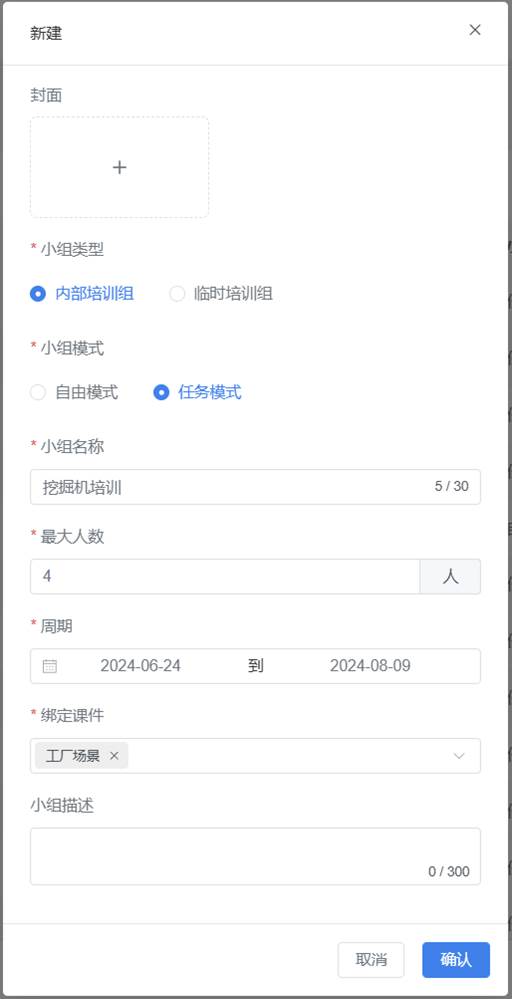
c) 打开刚创建的小组的培训组详情页,点击成员栏的新增按钮 ![]() 打开新增成员窗口。
打开新增成员窗口。
d) 在新增成员窗口中选择部门和用户。
5. 学员在 Simulator 上完成学习和考核任务。
6. 培训讲师登录 FactVerse 平台,进入个人成绩和整体成绩模块,查看学生个人和课程整体考试情况。